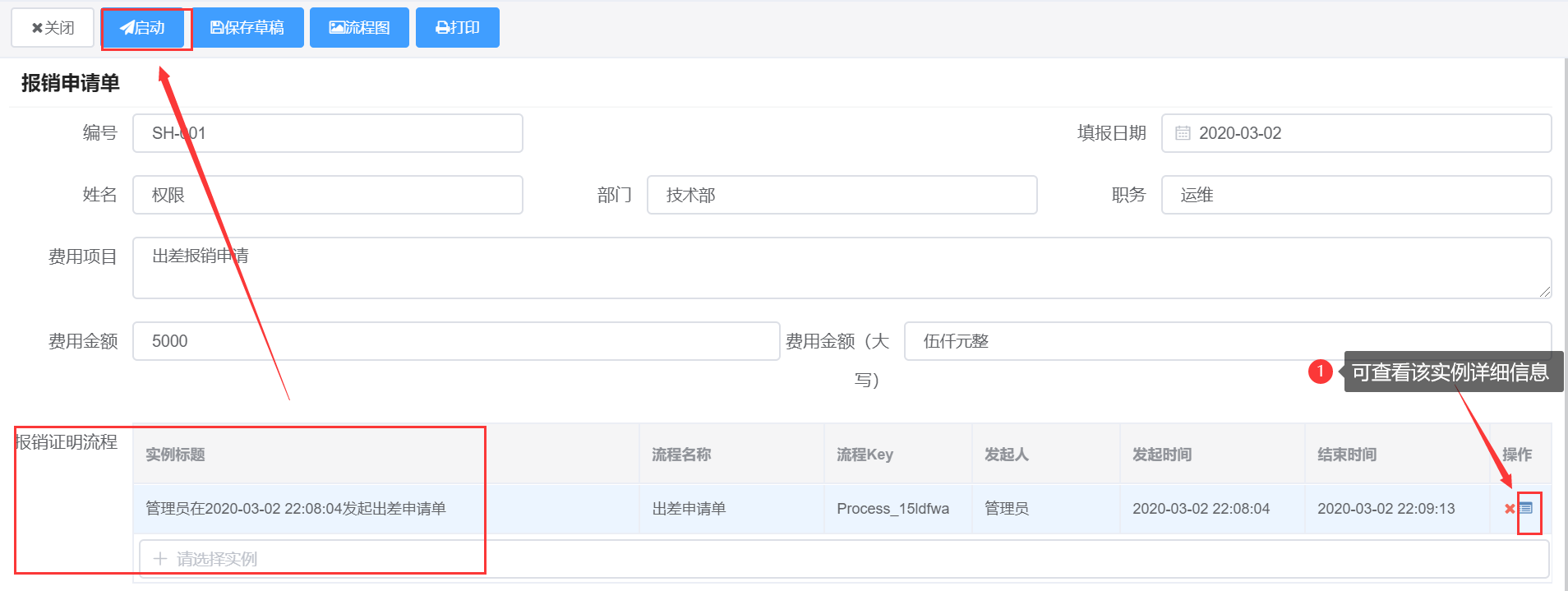作者:管理员 历史版本:1 最后编辑:Eddy 更新时间:2025-12-15 17:22
适用版本:v3.3.5+;
流程实例
在启动流程时,有些流程实例审批时需要查看另一条流程的审批过程以及结果,我们可以通过“流程实例”控件选择我们想要查看的实例数据。因此方便数据相互调用查看,从而提高了工作流程审批效率。
1、配置控件步骤
1.1、创建业务对象
根据自己的需求,我们创建业务对象,添加对象属性后,点击“保存”按钮。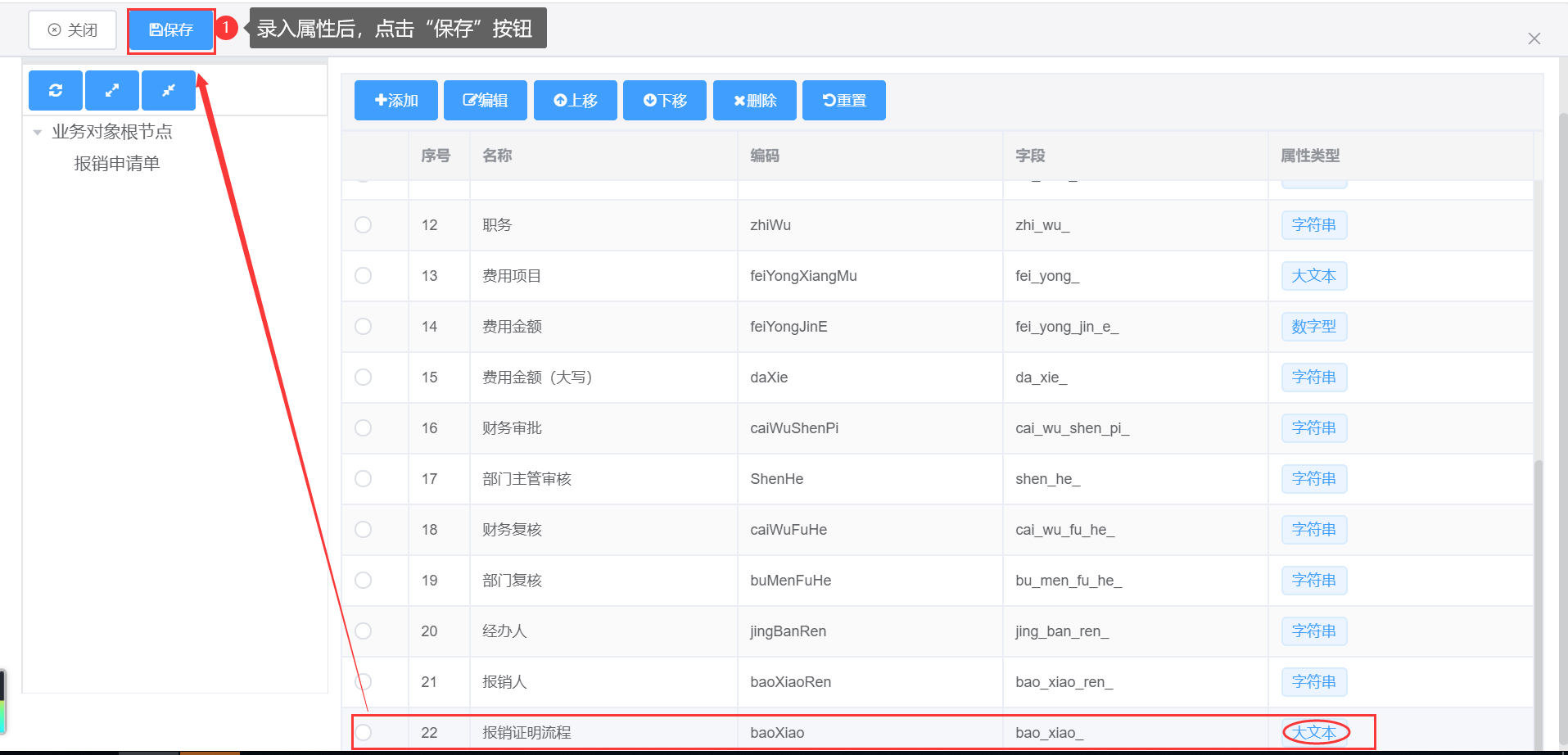
温馨提示:一定要录入“大文本”数据类型的属性才能在表单中绑定“流程实例”控件。
1.2、创建表单
进去表单设计器中,选中主表或子表的某个字段,在右侧上角点击“更换控件”,选中“流程实例”控件。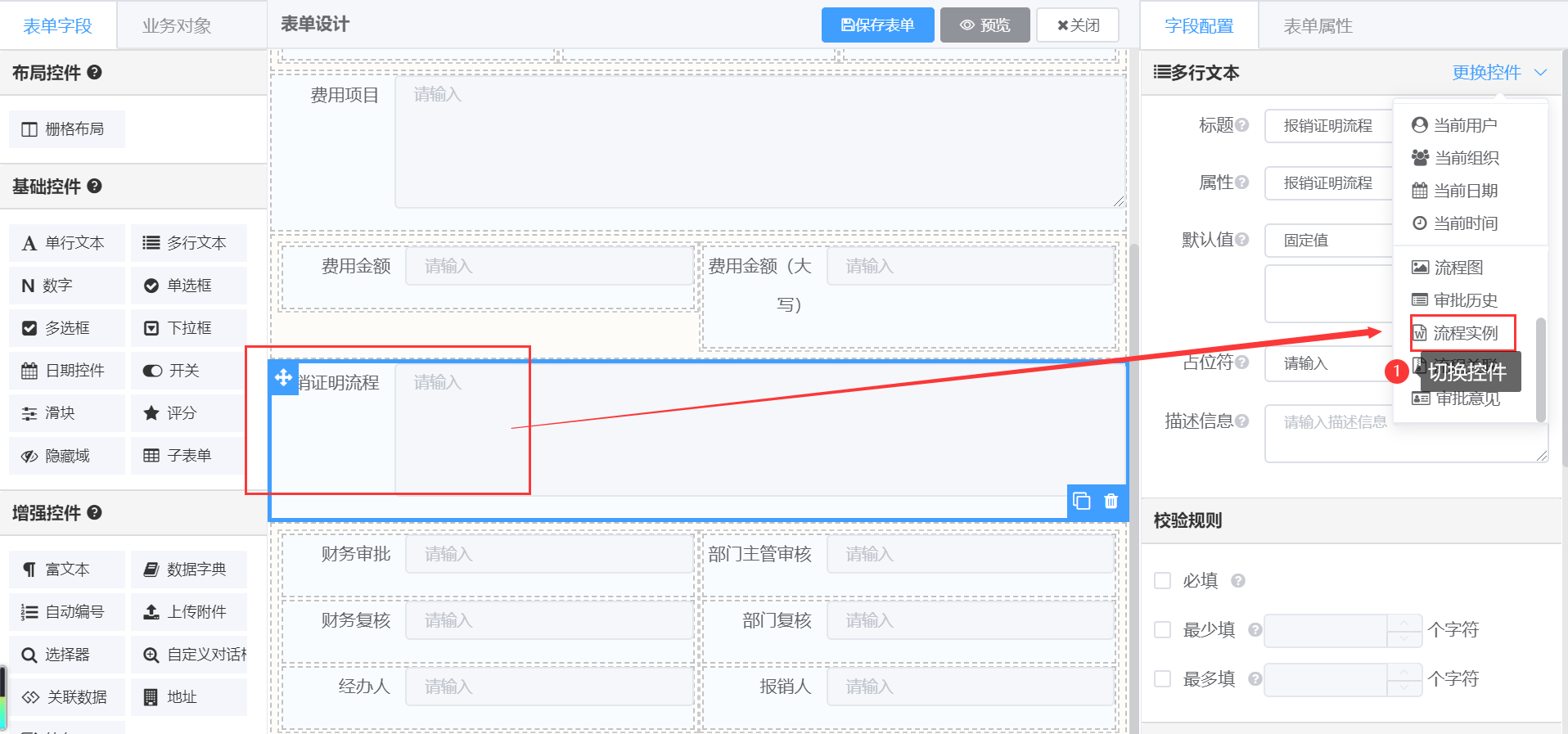
1.3、设置控件信息
进入参数配置,如下图: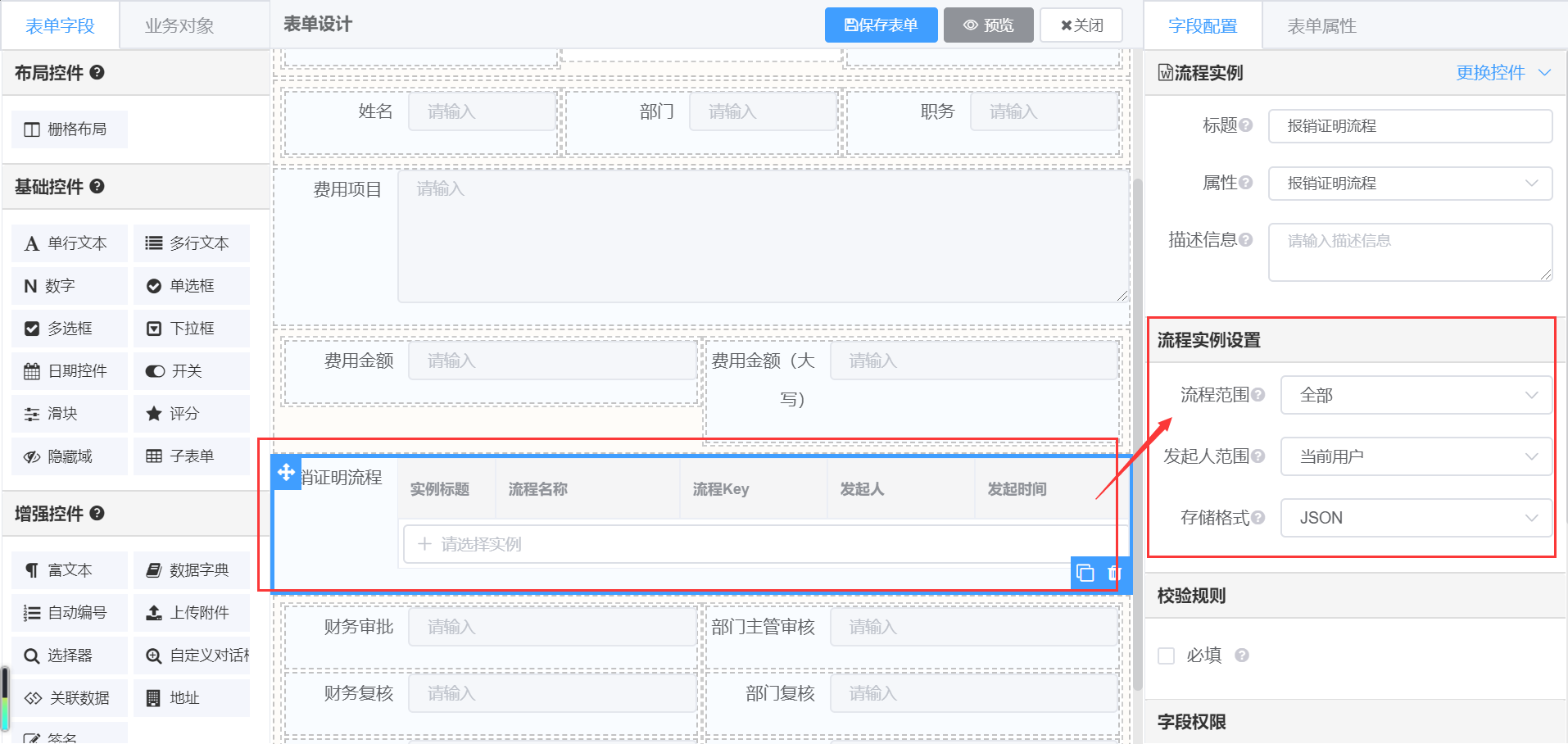
流程范围:可脚本获取(实现自定义查询逻辑并返回PageList
全部:可以选择所有正常审批结束的流程实例;
指定范围:指定某些流程,可以选择被指定的正常审批结束的流程实例;
脚本:自定义脚本
发起人范围:
当前用户:只能选择当前登录用户发起并正常结束的流程实例;
指定用户:指定某些用户,可以选择指定的用户发起并正常结束的流程实例;
全部用户:可以选择所有用户发起并正常结束的流程实例;
存储格式:决定绑定该字段存储数据库的信息。
温馨提示:
- 默认当前用户过滤;
- 弹框选择实例(只能选择正常审批通过),实例记录可超链接查看表单数据,默认先支持在线表单;
- 流程实例选择器筛选的数据为:“流程范围”与“发起人范围”并集的流程实例
- 不支持过滤已处理的流程实例;
1.4、启动流程选择流程实例展示图
填写流程表单时,选择所需的流程实例,方便审核人员详细的查看相关的实例数据。